Outlookで一度読んだメールを未読に戻したいときに、マウスを使って未読に戻すのを面倒と思ったことはありませんか?
未読メールをto doリスト代わりに使っている方は、よくある場面と思います。
よくある場面なので、時短のためにも、できるだけマウスを使わないで未読に戻したいですよね。
Outlookには、「既読メールを未読に戻すショートカットキー」が用意されています。
これを使えばマウス無しでできる操作が一つ増え、時短につながります。
Outlookには、「未読にする」の反対の「未読メールを既読にするショートカット」もあります。
「メールを見ないのに開封済みにしていいの?」と思うかもしれません。
例えば、定期的に配信されるメールがあり、メールタイトルのみで内容が判断できるものがあります。
システムの稼働状況を毎日朝7:00に自動的にメールがくるようになっていて、正常稼働ならタイトルに「正常運転中」の文字が入って送られてくるような場合です。
その場合は開かなくても内容がわかるので、未読だけど既読にしてしまっていいのです。
今回は「メールを開封済みにするショートカットキーと未読にするショートカットキー」を紹介します。
マウスを使わないショートカットキーで、PC業務の時短につながるよう活用してみて下さい!
Outlookで未読メールを開封済みにするショートカット 「ctrl」+「Q」
未読メールを開封済みにするショートカットは、「ctrl」+「Q」です。
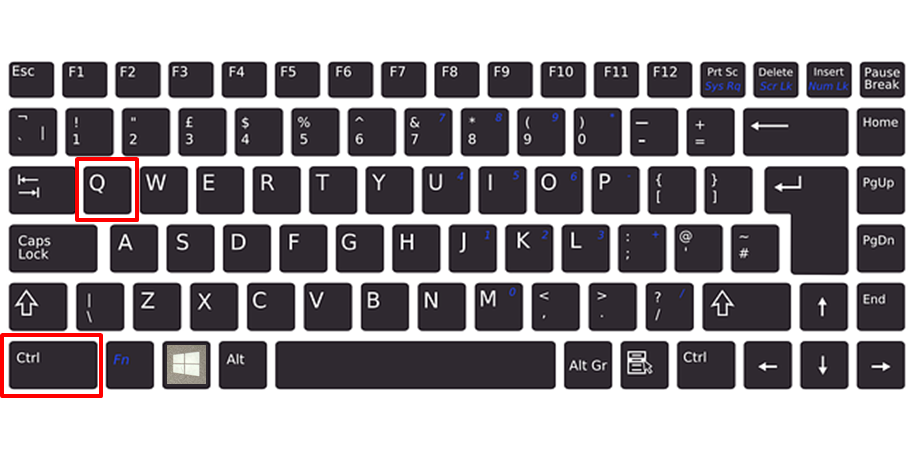
Outlookでメールを未読にするショートカット 「ctrl」+「U」
メールを未読にするショートカットは、「ctrl」+「U」です。
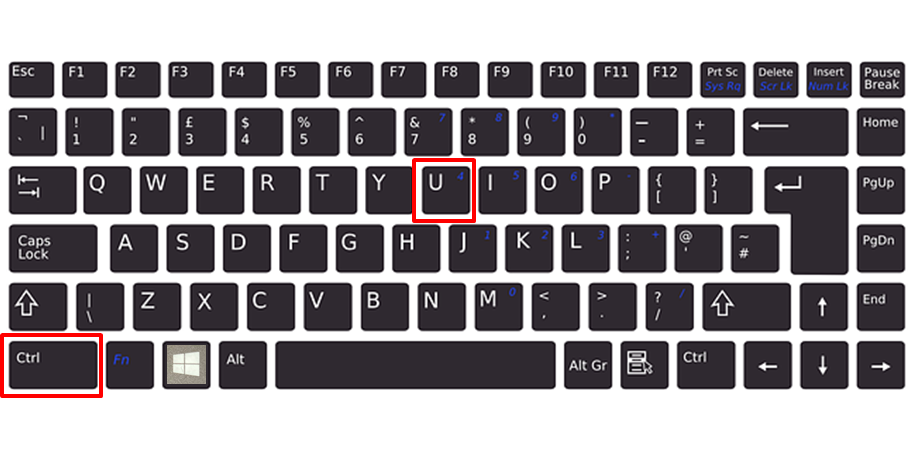
まとめ
メールを既読にするなら「ctrl」+「Q」です。
メールを未読にするなら「ctrl」+「U」です。
マウスを使わないショートカットキーを活用して、PCスキルを上げていきましょう!
その他、ショートカットキーをたった10個使うだけでOutlookが効率化できます。
→「Outlookのメール作業はたった10個のショートカットキーで効率化できる」はこちらのリンクからどうぞ
他にも、「Outlookで大量メールに対応するテクニック」も紹介していますので、Outlookを効率化したい方は下記リンクからどうぞ。
→【メール効率化まとめ】Outlookで大量のメールに対応するテクニック16選





コメント